Оглавление
Изучая настройки слайсера, вы наверняка сталкивались с настройками охлаждения или вентилятора, которые контролируют скорость работы вентиляторов. Эти настройки могут оказывать довольно значительное влияние на ваши 3D-отпечатки, поэтому многие задаются вопросом, какие настройки вентилятора лучше всего подходят.
В этой статье мы попытаемся рассказать вам о том, как получить наилучшие настройки охлаждения вентилятора для ваших 3D-печатей, независимо от того, печатаете ли вы на PLA, ABS, PETG и других материалах.
Продолжайте читать дальше, чтобы получить ответы на некоторые ключевые вопросы о настройке вентилятора.
Видео от CH3P отлично иллюстрирует, что можно печатать без вентилятора и получать неплохие результаты. Однако следует помнить, что это не увеличит производительность печати, особенно для некоторых моделей.
Какие материалы для 3D-печати нуждаются в охлаждающем вентиляторе?
Прежде чем приступить к настройке параметров охлаждения и вентиляторов, следует узнать, какие филаменты для 3D-печати нуждаются в них в первую очередь.
Я расскажу о некоторых наиболее популярных нитях, которые используются любителями 3D-принтеров.
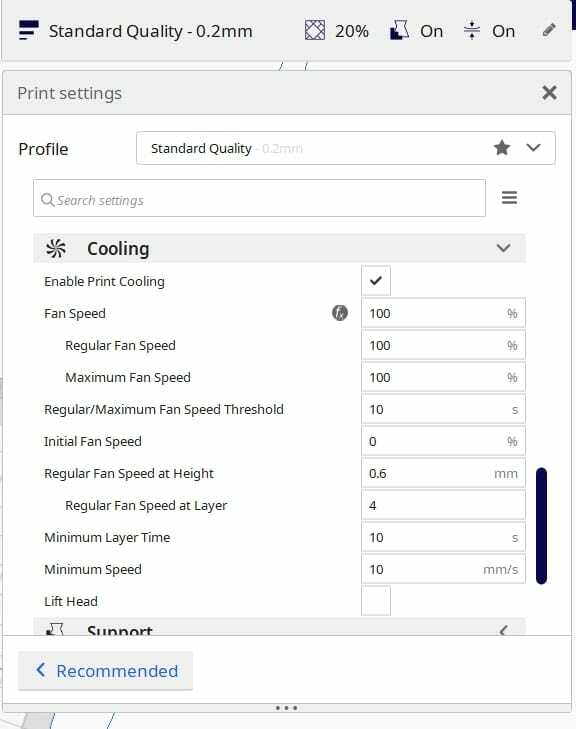
Нужен ли PLA охлаждающий вентилятор?
Да, охлаждение вентиляторов значительно улучшает качество печати PLA 3D-отпечатков. Многие каналы вентиляторов или кожухи, направляющие воздух на PLA-детали, хорошо работают, обеспечивая лучшие свесы, перекрытия и больше деталей в целом. Я бы рекомендовал использовать высококачественные охлаждающие вентиляторы на 100% скорости для PLA 3D-печати.
Ваш слайсер обычно по умолчанию оставляет вентилятор охлаждения выключенным для первых 1-2 слоев печати, чтобы обеспечить лучшую адгезию к поверхности сборки. После этих первых слоев ваш 3D-принтер должен начать включать вентилятор охлаждения.
Вентиляторы так хорошо работают с PLA, потому что они охлаждают его настолько, что расплавленная нить застывает достаточно, чтобы сформировать прочную основу для экструзии следующего слоя.
Смотрите также: Обзор Creality Ender 3 Max - стоит покупать или нет?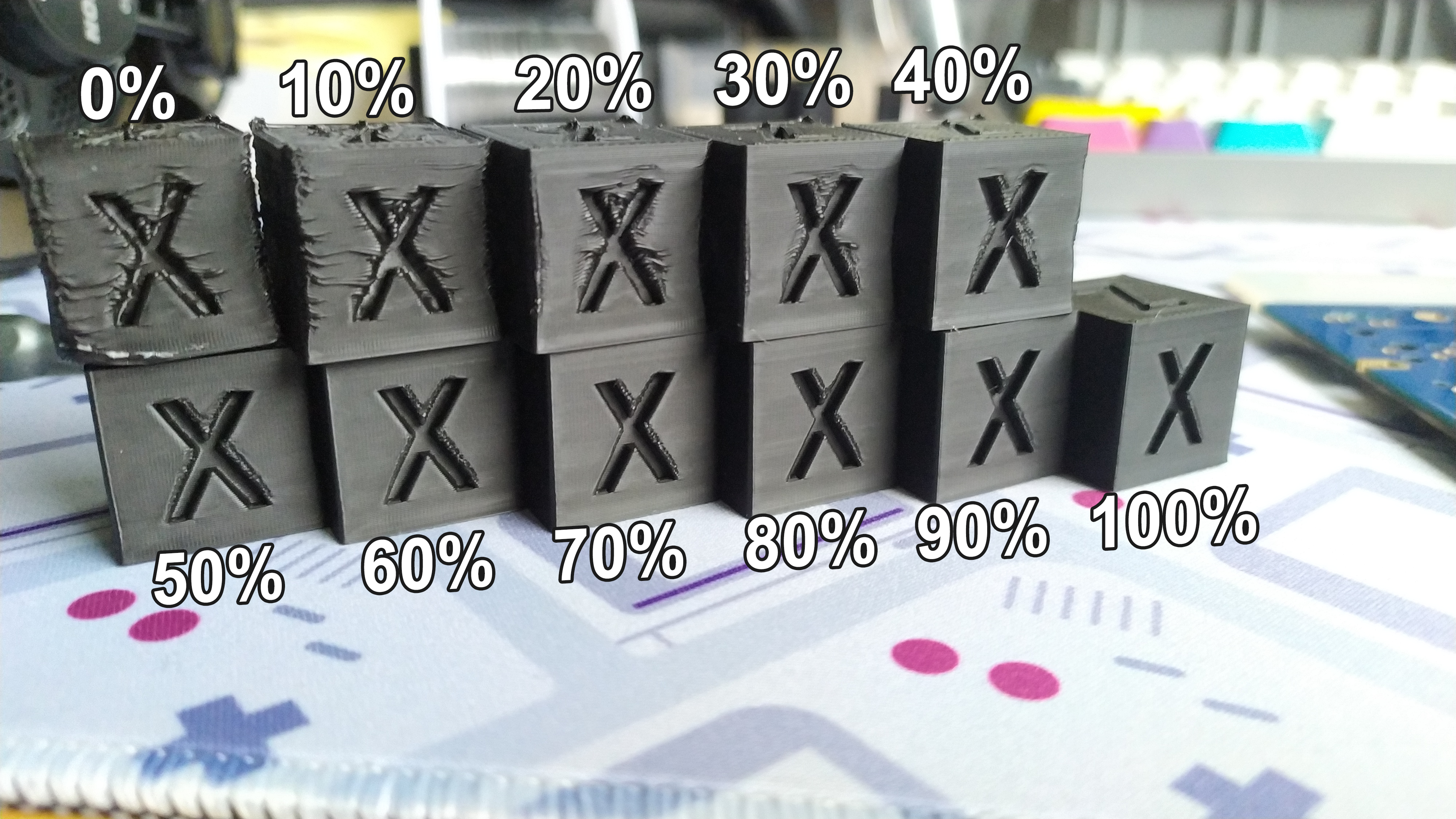
Лучшие свесы и мосты получаются, когда охлаждение оптимизировано должным образом, что позволяет добиться большего успеха в сложных 3D-печатях.
На Thingiverse вы можете найти множество отличных конструкций FanDuct для вашего конкретного 3D-принтера, обычно с большим количеством отзывов и комментариев о том, насколько хорошо они работают.
Эти разъемы вентилятора - простая модернизация, которая может действительно улучшить качество вашей 3D-печати, поэтому вам обязательно стоит попробовать и посмотреть, как это работает для ваших PLA-отпечатков.
Вы хотите охлаждать ваши 3D-отпечатки равномерно и в постоянном темпе, чтобы избежать коробления или скручивания ваших PLA-моделей. Скорость вентилятора Cura на 100% является стандартом для PLA-филамента.
Можно печатать PLA без охлаждающего вентилятора, но это определенно не идеальный вариант, так как филамент, вероятно, не будет достаточно быстро затвердевать для следующего слоя, что приведет к низкому качеству 3D-печати.
Вы можете уменьшить скорость вентилятора для PLA, и это фактически приведет к увеличению прочности ваших отпечатков PLA.
Нужен ли ABS охлаждающий вентилятор?
Нет, ABS не нуждается в охлаждающем вентиляторе, и его включение может привести к сбоям в печати из-за деформации при быстрых изменениях температуры. Вентиляторы лучше отключить или держать на уровне 20-30% для 3D-печати ABS, если у вас нет корпуса/камеры с высокой температурой окружающей среды.
Многие из лучших 3D-принтеров, оптимизированных для 3D-печати ABS-нитью, оснащены вентиляторами охлаждения, например, Zortrax M200, но для правильного планирования потребуется немного больше времени.
Как только вы получите идеальную установку для печати ABS, в идеале с подогреваемой камерой, где вы можете регулировать температуру печати, охлаждающие вентиляторы могут работать очень хорошо для выступов или секций, которые имеют короткое время на слой, чтобы он мог остыть для следующего слоя.
В некоторых случаях, если вам нужно сделать несколько отпечатков ABS, вы можете расположить их на печатном столе в разном порядке, чтобы дать ему больше времени для охлаждения.
Вы также можете снизить скорость печати вообще или установить минимальное время для каждого слоя в вашем слайсере, например, параметр 'Minimum Layer Time' в Cura, который по умолчанию составляет 10 секунд и заставляет принтер снижать скорость.
Для скорости вращения вентилятора охлаждения ABS, как правило, требуется 0% или меньшее значение, например, 30% для свесов. Эта меньшая скорость снижает вероятность деформации отпечатков ABS, что является распространенной проблемой.
Нужен ли ПЭТГ охлаждающий вентилятор?
Нет, PETG не нуждается в охлаждающем вентиляторе и лучше работает при выключенном вентиляторе или при максимальном уровне около 50%. PETG лучше всего печатает, когда его аккуратно укладывают, а не расплющивают на рабочей пластине. Он может слишком быстро остыть во время экструзии, что приведет к плохой адгезии слоев. Скорость вентилятора 10-30% хорошо работает.
В зависимости от настройки ваших вентиляторов, вы можете иметь разные оптимальные скорости вентиляторов для PETG, поэтому для определения идеальной скорости вентиляторов для вашего конкретного 3D-принтера лучше всего использовать тестирование.
Иногда бывает трудно заставить вентиляторы работать, когда вы вводите более низкие скорости, при этом вентиляторы могут заикаться, а не идти равномерным потоком. После небольшого толчка вентиляторов, как правило, удается заставить их работать правильно.
Если вам нужно получить более качественные участки на 3D-отпечатках, например, углы, имеет смысл увеличить мощность вентилятора примерно до 50%. Однако недостатком этого является то, что слои могут отделяться легче.
Нужен ли ТПУ охлаждающий вентилятор?
TPU не нуждается в охлаждающем вентиляторе в зависимости от того, какие настройки вы используете. Вы определенно можете 3D-печатать TPU без охлаждающего вентилятора, но если вы печатаете при более высокой температуре и высокой скорости, то охлаждающий вентилятор на уровне около 40% может работать хорошо. Использование охлаждающего вентилятора рекомендуется при наличии мостов.
При более высокой температуре охлаждающий вентилятор помогает затвердеть нити TPU, чтобы следующий слой имел хорошую основу. Аналогично при более высоких скоростях, когда нить имеет меньше времени на охлаждение, поэтому настройки вентилятора могут быть очень полезны.
Если вы настроили свои параметры для печати с TPU, имея более низкую скорость и хорошую температуру, вы можете полностью избежать необходимости в охлаждающем вентиляторе, но это может зависеть от марки используемого вами филамента.
В некоторых случаях давление воздуха от вентилятора, особенно на высоких скоростях, может негативно повлиять на форму 3D-отпечатков TPU.
Я думаю, что TPU требуется дополнительное время, чтобы добиться хорошего сцепления слоев, и вентилятор может нарушить этот процесс.
Какая скорость вентилятора лучше всего подходит для 3D-печати?
В зависимости от материала печати, температурных параметров, температуры окружающей среды, от того, находится ли ваш 3D-принтер в корпусе или нет, от ориентации детали, наличия выступов и мостов, оптимальная скорость вращения вентилятора будет меняться.
Как правило, скорость вентилятора составляет либо 100%, либо 0%, но в некоторых случаях вам нужно что-то среднее. Для 3D-печати ABS, которая находится в корпусе, требующем нависания, лучшей скоростью вентилятора будет низкая скорость, например 20%.
На рисунке ниже показан тест ATOM 80 Degrees Overhang Test с одинаковыми настройками, за исключением скорости вращения вентиляторов (0%, 20%, 40%, 60%, 80%, 100%).
Как видите, чем выше скорость вращения вентилятора, тем лучше качество свеса, а если бы была возможность использовать более высокую скорость, то, похоже, оно улучшилось бы еще больше. Существуют и более мощные вентиляторы, которые можно использовать, о чем я расскажу далее в этой статье.
Пользователь, проводивший эти испытания, использовал вентилятор на 12 В 0,15 А с номинальным воздушным потоком 4,21 CFM.
Лучшая модернизация/замена вентилятора Ender 3 (V2)
Если вы хотите заменить сломанный вентилятор, улучшить расстояние между свесами и перемычками или улучшить воздушный поток к вашим деталям, то модернизация вентилятора - это то, что может вам помочь.
Одним из лучших вентиляторов для Ender 3, которые вы можете приобрести, является Noctua NF-A4x10 FLX Premium Quiet Fan от Amazon, основной вентилятор для 3D-принтеров, который любят многие пользователи.
Он работает на уровне 17,9 дБ и является отмеченным наградами вентилятором серии A с превосходной тихой производительностью охлаждения. Люди описывают его как идеальную замену шумному или сломанному вентилятору на их 3D-принтерах.
Вентилятор Noctua хорошо спроектирован, прочен и легко справляется со своей задачей. В комплект поставки вентилятора Noctua также входят антивибрационные крепления, винты для вентилятора, адаптер с низким уровнем шума и удлинительные кабели.
Вам потребуется использовать преобразователь на материнской плате, так как вентилятор работает на 12 В, что является более низким напряжением, чем 24 В, на которых работает Ender 3. Многие довольные клиенты отмечают, что они больше не слышат вентиляторов и что они невероятно тихие.
Еще один отличный вентилятор для Ender 3 или других 3D-принтеров, таких как Tevo Tornado или другие принтеры Creality - это вентилятор SUNON 24V 40 мм от Amazon. Его размеры составляют 40 мм x 40 мм x 20 мм.
Вентилятор на 24 В - лучший выбор для вас, если вы не хотите делать дополнительную работу с конвертером.
Вентиляторы описываются как определенное улучшение по сравнению с 28-30 дБ стоковыми вентиляторами, работая примерно на 6 дБ тише. Они не бесшумны, но намного тише, а также обеспечивают реальную мощность для вашего 3D-принтера.
Несколько успешных пользователей 3D-принтеров используют обновление Petsfang Duct Fan Bullseye из Thingiverse. Хорошая особенность этого обновления заключается в том, что вы все еще можете использовать стоковые вентиляторы на вашем Ender 3.
Это обеспечивает гораздо лучшее охлаждение, поскольку стандартная установка не позволяет направить холодный воздух на 3D-отпечатки. При установке соответствующего кожуха вентилятора или воздуховода вентиляторы получают лучший угол для воздушного потока.
Hero Me Gen5 - еще один воздуховод с вентилятором, в котором используется вентилятор 5015, и при правильном выполнении он может обеспечить гораздо более тихий шум вентилятора во время печати.
При замене вентиляторов на Ender 3 или V2 вам необходимо приобрести вентиляторы на 24 В или на 12 В с конвертером для преобразования 24 В в 12 В.
Вентилятор WINSINN 50 мм 24 В 5015 от Amazon - отличный вариант тихого вентилятора, который работает с воздуховодами HeroMe.
Устранение неполадок вентилятора 3D-принтера
Как починить неработающий вентилятор 3D-принтера
Существует множество причин, по которым вентилятор вашего 3D-принтера перестает работать, которые можно либо отремонтировать, либо потребуется замена. Вентилятор вашего экструдера должен постоянно вращаться, чтобы охлаждать радиатор.
Одна из проблем, которая может возникнуть, - это перелом провода, что является обычным явлением, поскольку при большом движении провод может легко согнуться.
Другая проблема заключается в том, что он может быть подключен к неправильному разъему на материнской плате. Для проверки этого можно включить 3D-принтер, не нагревая его.
Теперь зайдите в меню и найдите настройки вентилятора, обычно это "Control"> "Temperature"> "Fan", затем поднимите вентилятор вверх и нажмите select. Вентилятор экструдера должен вращаться, но если это не так, то, скорее всего, вентилятор хотэнда и вентилятор деталей поменялись местами.
Убедитесь, что в лопастях вентилятора ничего не застряло, например, нить нити или пыль. Убедитесь также, что ни одна из лопастей вентилятора не защелкнута, так как они могут легко сломаться.
В приведенном ниже видеоролике дается отличное объяснение того, как работает ваш хотенд и вентиляторы.
Смотрите также: 7 лучших станций полимеризации смолы в ультрафиолетовом свете для ваших 3D-печатейЧто делать, если вентилятор 3D-принтера постоянно включен
Это нормально, что вентилятор экструдера 3D-принтера всегда включен, и он управляется самим 3D-принтером, а не настройками слайсера.
Вентилятор охлаждения части, однако, является тем, что вы можете регулировать в настройках слайсера, и его можно отключить, установить определенный процент или 100%.
Вентилятор охлаждения управляется с помощью G-кода, в котором вы меняете скорость вращения вентилятора в зависимости от используемой нити.
Если вентилятор охлаждения вашей части всегда включен, возможно, вам придется поменять местами вентилятор 1 и вентилятор 2. Один пользователь, у которого всегда дул вентилятор охлаждения, поменял местами эти вентиляторы на материнской плате, после чего смог отрегулировать скорость вентилятора охлаждения через настройки управления.
Как починить шумящий вентилятор 3D принтера
Лучшим способом устранения шумящего вентилятора 3D-принтера является замена его на высококачественный тихий вентилятор. В 3D-принтерах производители обычно используют вентиляторы, которые довольно шумные, поскольку они снижают общую стоимость 3D-принтера, поэтому вы можете самостоятельно модернизировать его.
Смазочное масло может работать для снижения шума вентиляторов на вашем 3D-принтере, поэтому я рекомендую попробовать его. Super Lube Lightweight Oil - отличный вариант, который вы можете найти на Amazon.
Надеюсь, эта статья поможет вам разобраться в настройках вентилятора и охлаждения и приведет вас к более успешной 3D-печати!
